Se você precisa baixar legendas automaticamente, aprenda a fazer isso usando o Periscope em conjunto com o gerenciador de arquivos Nautilus ou Nemo, apenas clicando com o botão direito do mouse sobre um vídeo.
- Como instalar o streamer de tela OBS Studio no Linux via Flatpak
- Como instalar o Libreflix Desktop no Linux via Snap
- Instale o Udeler para baixar os vídeos de cursos da Udemy
- Como instalar o media player Movian no Linux via Snap
- Como instalar o poderoso servidor de mídia Red5 no Linux
Alguns players de mídia, como o SMPlayer, vem com suporte a download de legenda embutido. Já em outros reprodutores, você pode instalar uma extensão para fazer isso, como a extensão VLC VLSub, por exemplo.
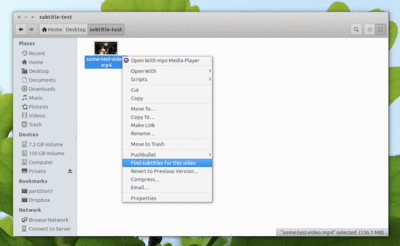
Mas no geral, a maioria desses players de mídia só usa o site OpenSubtitles para download de legendas e, como qualquer outro site, ele pode ficar offline as vezes.
Além disso, utilizar um único serviço de legendas, limita os resultados das buscas. Por causa disso, é interessante ter uma ferramenta externa e mais abrangente como o Periscope, para baixar legendas automaticamente.
Periscope já foi uma ferramenta de legenda bastante popular para Linux. No entanto, seu desenvolvedor não está muito ativo ultimamente e seu PPA não foi atualizado por um longo tempo. No entanto, a ferramenta ainda funciona bem.
O programa suporta download de legendas a partir de sites como OpenSubtitles.org, Subscene.com, Addic7ed.com, Podnapisi e outros.
O Periscope pode ser usado via linha de comando, ou usando extensões para Nautilus ou Nemo, que permitem que você baixe legendas usando o menu de contexto desses gerenciadores de arquivo.
Nesse tutorial, será mostrado como instalar o Periscope, e como adicioná-lo ao menu de contexto do Nautilus ou Nemo, de modo que você poderá baixar legendas automaticamente neles, com um simples clique.
Conheça melhor o Periscope
Para saber mais sobre o Periscope, clique nesse link.
Como baixar legendas automaticamente no Nautilus/Nemo com Periscope
Para poder baixar legendas automaticamente no Nautilus/Nemo com Periscope, você precisa instalar o programa e uma extensão dele para o Nautilus ou Nemo (a extensão necessário para que a opção seja exibida no menu de contexto desses gerenciadores de arquivos).
Para isso, faça o seguinte:
Passo 1. Abra um terminal (no Unity use as teclas CTRL + ALT + T);
Passo 2. Se ainda não tiver, adicione o repositório do programa com este comando ou use esse tutorial;
sudo add-apt-repository ppa:webupd8team/subtitle-utilsPasso 3. Atualize o APT com o comando:
sudo apt-get updatePasso 4. Agora use o comando abaixo para instalar o programa;
sudo apt-get install python-periscopePasso 5. Se você usa o Nautilus, para instalar a extensão Periscope nesse gerenciador de arquivos, use o comando abaixo:
sudo apt-get install periscope-nautilusPasso 6. Depois de instalar a extensão, reinicie o Nautilus com esse comando:
nautilus -qPasso 7. Se você usa o Nemo, para instalar a extensão Periscope nesse gerenciador de arquivos, use o comando abaixo:
sudo apt-get install periscope-nemoPasso 8. Depois de instalar a extensão, reinicie o Nemo com esse comando:
nemo -qComo instalar o Periscope manualmente ou em outras distros
Se não quiser adicionar o repositório ou quer tentar instalar em outra distribuição baseada em Debian, você pode pegar o arquivo DEB do programa nesse link e instalar ele manualmente (clicando duas vezes nele).
Mas lembre-se! Ao optar por esse tipo de instalação, você não receberá nenhuma atualização do programa.
Usando o Periscope
Para baixar legendas automaticamente com Periscope, basta clicar com o botão direito do mouse sobre um arquivo de vídeo no Nemo ou Nautilus e selecionar a opção “Find subtitles for this video” (Encontre as legendas para este vídeo).
Para fazer o download de uma legenda via linha de comando, use o comando abaixo (Onde “video.mp4” é o vídeo que você deseja baixar a legendas):
periscope video.mp4configurando o Periscope
Depois de usar o Periscope pela primeira vez, já é possível acessar o arquivo de configuração dele e modificá-lo. O arquivo é chamado “config”, fica na pasta ~/.config/periscope/ e é basicamente semelhante a este:
[DEFAULT]
lang = en
lang-in-name = no
plugins = Nesse arquivo você pode definir o idioma padrão das legendas a serem baixadas, além de outras definições. Assim, para alterar o idioma da legenda padrão, basta abrir este arquivo com um editor de texto, usando o comando abaixo em um terminal:
gedit ~/.config/periscope/configCom ele aberto, mude o valor depois de “lang” de “en” para o idioma que você deseja. Em seguida, salve e feche o arquivo.
É claro, você pode passar a língua das legendas diretamente via parâmetro –language = LANG, na linha de comando.
Porém, se você usar a extensão do programa no Nautilus ou Nemo, é preciso mudar essa definição no arquivo de configuração. Para ver todas as opções disponíveis, use:
periscope --helpDesinstalando o Periscope no Ubuntu e derivados
Para desinstalar o Periscope no Ubuntu e derivados, faça o seguinte:
Passo 1. Abra um terminal;
Passo 2. Desinstale o Periscope, usando os comandos abaixo;
sudo add-apt-repository ppa:webupd8team/subtitle-utils --removesudo apt-get remove python-periscopesudo apt-get autoremoveO que está sendo falado no blog nos últimos dias
- Como baixar legendas automaticamente no Nautilus ou Nemo com Periscope
- Ubuntu 17.10 pode danificar BIOS em alguns laptops da Lenovo